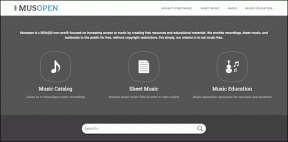Comment réparer Xbox One continue de me déconnecter
Divers / / January 27, 2022
Xbox est une console de jeu populaire développée par Microsoft. Aujourd'hui, des millions d'utilisateurs aiment jouer à plusieurs jeux avec cette console. Vous pouvez être ennuyé que Xbox One n'arrête pas de me déconnecter et vous ne pourrez peut-être pas jouer à des jeux ou utiliser d'autres services à cause de cela. Vous pouvez faire face La Xbox 360 n'arrête pas de me déconnecter problème lorsque vous rencontrez des problèmes de réseau, votre compte est piraté ou la mémoire cache de la console est corrompue. Quelle que soit la raison, vous pouvez facilement résoudre ce problème en suivant les méthodes décrites ci-dessous.

Contenu
- Comment réparer Xbox One/Xbox 360 continue de me déconnecter
- Méthode 1: Redémarrez votre console Xbox One/360.
- Méthode 2: Redémarrez votre routeur/modem
- Méthode 3: Réinitialisez votre routeur Wi-Fi
- Méthode 4: Redémarrez la console Xbox One/360.
- Méthode 5: réinitialiser le mot de passe Xbox
- Méthode 6: Re-télécharger le profil Xbox
- Conseil de pro: activez l'authentification à deux facteurs pour plus de sécurité
- Comment résoudre d'autres problèmes associés
Comment réparer Xbox One/Xbox 360 continue de me déconnecter
Ce problème est signalé dans presque tous les appareils Xbox comme Xbox One, Xbox One S et Xbox 360. Dans cet article, nous avons montré quelques méthodes possibles pour résoudre ce problème et sécuriser davantage votre compte.
Méthode 1: Redémarrez votre console Xbox One/360
Tous les problèmes temporaires de la console seront résolus lorsque vous redémarrez ou redémarrez votre console Xbox. Il existe différentes manières de procéder, telles que le redémarrage à partir du panneau d'alimentation, du guide, physiquement à partir de la console et en reconnectant les câbles d'alimentation. La manière la plus simple est illustrée ci-dessous :
1. Localiser Bouton Xbox au centre de sa manette. Tenez-le pendant un certain temps pour ouvrir le Centre d'alimentation.

2. Maintenant, choisissez Redémarrer la console comme illustré ci-dessous.

3. Enfin, sélectionnez Redémarrage pour démarrer le processus.
Méthode 2: Redémarrez votre routeur/modem
Si vous avez une connexion Internet instable, vous ne pouvez généralement pas vous connecter à Xbox. Le redémarrage du routeur réinitialisera la connectivité réseau, et peu d'utilisateurs ont signalé que tous les modifications marquées dans les paramètres de configuration seront effectives en action lorsque vous redémarrez le routeur. Lire Quelle est la différence entre un routeur et un modem? ici.
Ensuite, suivez les étapes ci-dessous pour redémarrer votre routeur :
1. Trouvez le Bouton marche/arrêt à l'arrière de votre routeur.
2. Appuyez une fois sur le bouton pour éteignez-le.

3. À présent, déconnecter lecâble d'alimentation et attendez que l'alimentation soit entièrement évacuée des condensateurs.
4. Attendez une minute avant rebrancher le câble d'alimentation & l'allumer.
5. Attendez que la connexion réseau soit rétablie et essayez de vous reconnecter.
A lire aussi :Connexion au routeur Xfinity: comment se connecter à un routeur Comcast Xfinity
Méthode 3: Réinitialisez votre routeur Wi-Fi
Si le redémarrage du routeur ne résout pas Xbox One n'arrête pas de me déconnecter problème, le réinitialiser devrait.
Note 1: Tous les paramètres et configurations tels que les ports transférés, les connexions sur liste noire, les informations d'identification, etc., seront effacés. Assurez-vous donc d'en tenir compte avant de passer aux instructions décrites ci-dessous.
Note 2: Après la réinitialisation, le routeur reviendra à ses paramètres par défaut et à son mot de passe d'authentification. Utilisez donc ses informations d'identification par défaut pour vous connecter après la réinitialisation.
1. Ouvrez le paramètres du routeur en utilisant le adresse IP de la passerelle par défaut. Ensuite, utilisez vos identifiants pour Lconnexion comme montré.

2. Notez tous les paramètres de configuration. Vous en aurez besoin après la réinitialisation du routeur car vous risquez de perdre vos informations d'identification FAI si vous utilisez un P2P protocole (protocole point à point sur Internet)
3. Appuyez et maintenez enfoncé le Bouton de réinitialisation sur votre routeur pendant 10 à 30 secondes.
Noter: Vous devez utiliser des dispositifs de pointage comme un épingler, ou cure-dent pour appuyer sur le bouton RESET.

4. Le routeur va automatiquement éteindre et rallumer. Tu peux relâcher le bouton quand le les lumières commencent à clignoter.
5. Entrez à nouveaudétails de configuration pour le routeur sur la page Web.
Noter: Assurez-vous de définir un mot de passe fort cette fois-ci pour éviter que Xbox One ne cesse de me déconnecter.
A lire aussi :Comment trouver l'adresse IP de mon routeur ?
Méthode 4: redémarrer la console Xbox One/360
Le redémarrage et le cycle d'alimentation sont deux processus différents. Le redémarrage de la Xbox éteint la console et la rallume après un certain temps. En revanche, le cycle d'alimentation coupe l'alimentation de la console et la rallume. De nombreux utilisateurs ont signalé quet Xbox One/360 n'arrête pas de me déconnecter Le problème peut être résolu en redémarrant la console Xbox comme suit :
1. Localiser Bouton Xbox au centre de sa manette. Tenez-le pendant un certain temps pour ouvrir le Centre d'alimentation.

2. Ici, sélectionnez le Éteindre la console option comme illustré.
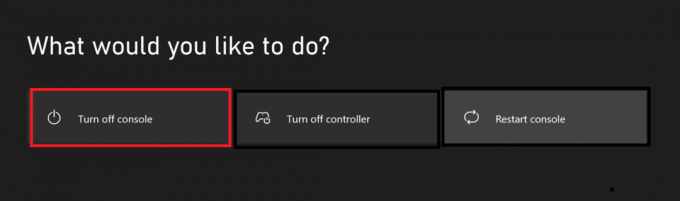
3. Maintenant, attendez que votre console soit complètement éteinte. Supprimertous les périphériques & câbles connecté à la console, y compris le câble d'alimentation.
4. Puis, reconnecter tous lescâbles et dispositifs, y compris le câble d'alimentation du console.
5. À présent, allumervotre console et vérifiez si le problème est résolu.
A lire aussi : Comment réparer l'erreur d'origine 9: 0 dans Windows 10
Méthode 5: réinitialiser le mot de passe Xbox
Lorsque des pirates s'introduisent dans votre système, vous serez déconnecté de votre console Xbox de manière aléatoire. Dans ce cas, agissez immédiatement en réinitialisant votre mot de passe.
Noter: Vous ne pouvez pas réinitialiser directement votre mot de passe depuis Xbox One et le faire depuis le compte Microsoft que vous avez lié à la console Xbox. Vous devez connaître au moins le mot de passe ou le numéro de téléphone mobile et les autres identifiants de connexion associés au compte pour réinitialiser le mot de passe dans Xbox.
Voici comment réinitialiser le mot de passe Xbox et corriger Xbox One/360 n'arrête pas de me déconnecter publier:
1. Naviguez vers le S'identifier menu dans votre Xbox console.

2. Tapez le adresse e-mail ou numéro de téléphone pour votre MicrosoftCompte.
3. Ensuite, sélectionnez j'ai oublié mon mot de passe option affichée en surbrillance.
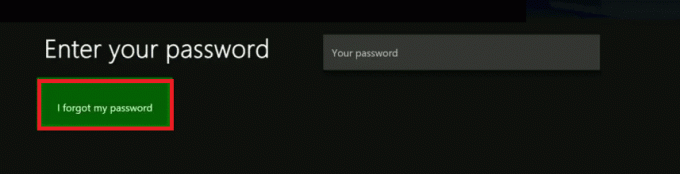
4. Ici, vérifiez le CAPTCHAtexte et sélectionnez le Entrer bouton sur le clavier à l'écran.

5. Ensuite, sélectionnez le Suivant bouton pour recevoir un code de vérification.
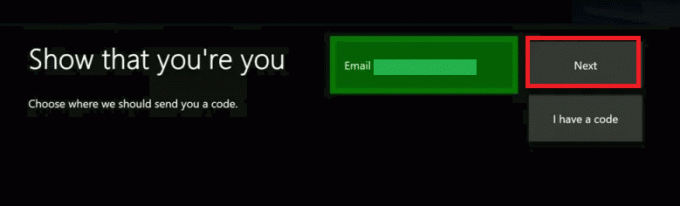
6A. Entrer le code de sécurité que vous avez reçu.
Remarque: jeSi vous vous êtes connecté avec un numéro de téléphone portable, vous recevrez un code via un SMS, et si vous vous êtes connecté par e-mail, vous recevrez un code via e-mail.
6B. Si vous n'avez pas reçu de code, cliquez sur je n'ai pas reçu le code possibilité d'essayer une méthode différente pour recevoir le même.
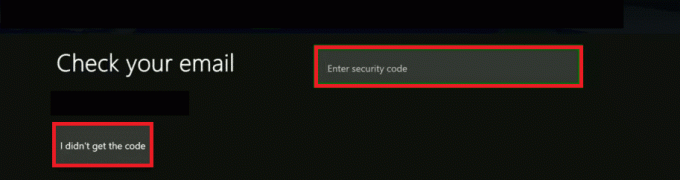
7. Choisissez un nouveau mot de passe, et maintenant, vous pouvez vous connecter à Xbox One avec ce nouveau mot de passe.
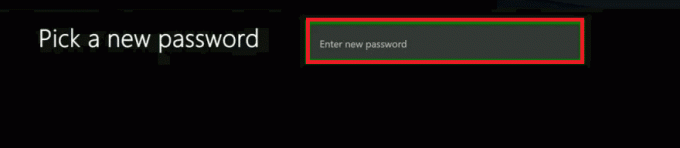
A lire aussi :Correction du casque Xbox One ne fonctionnant pas
Méthode 6: Re-télécharger Profil Xbox
Si aucune des méthodes mentionnées ci-dessus ne vous a aidé, essayez de télécharger à nouveau le profil Xbox en suivant les étapes ci-dessous :
1. Aller vers Réglages dans votre console Xbox et sélectionnez le Système option, comme illustré ci-dessous.

2. Maintenant, sélectionnez Stockage comme montré.

Noter: Si vous n'avez connecté aucun périphérique de stockage externe à votre console, sélectionnez Disque dur, sinon sélectionnez Tous les dispositifs.
3. Ici, sélectionnez Profils et choisissez le profil vous souhaitez supprimer.

4. Ensuite, sélectionnez le Supprimer option.
5. Ensuite, choisissez l'une des options suivantes :
- Supprimer le profil uniquement: seul votre profil Xbox sera supprimé.
- Supprimer le profil et les éléments: tous les jeux et réalisations sauvegardés seront supprimés avec le profil.
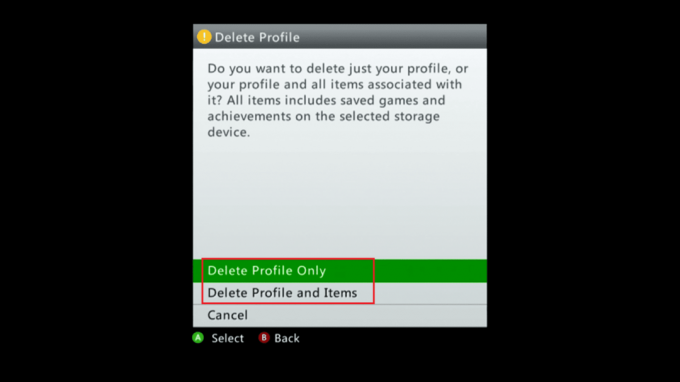
6. Ensuite, sélectionnez le Guider bouton sur le contrôleur.

7. Maintenant, sélectionnez Télécharger le profil.
Noter: Dans cette étape, si vous ne voyez pas le Télécharger le profil option, cela signifie que vous vous êtes connecté à un autre profil. Dans ce cas,
- Clique sur le X bouton sur le contrôleur
- Déconnectez-vous du Compte et s'identifier avec le profil correct
- Puis clique Télécharger le profil
8. Encore une fois, choisissez le Télécharger le profil en bas de l'écran.
9. Entrer le identifiants de connexion de votre Compte microsoft.
Noter: Ici, si vous utilisez un périphérique de stockage externe sur votre console, choisissez le périphérique de stockage où vous avez l'intention d'enregistrer votre profil Xbox. Si vous n'utilisez pas de périphérique de stockage externe, votre profil commencera le téléchargement tout seul.
10. Une fois votre profil téléchargé, vous pouvez choisir de Rappelez-vous le mot de passe ou non, selon les besoins.
A lire aussi :Correction de la perte de paquets élevée sur Xbox
Conseil de pro: activez l'authentification à deux facteurs pour plus de sécurité
Pour éviter les tentatives de piratage et éviter Xbox One ou 360 n'arrête pas de me déconnecter problèmes, il est conseillé d'activer 2FA (authentification à deux facteurs) pour votre console Xbox afin de bénéficier des avantages suivants :
- Au cas où les pirates connaîtraient votre mot de passe, ils ne pourraient pas accéder à votre console car vous recevrez un message d'alerte ou un code de sécurité pour un accès ultérieur.
- De plus, la console Xbox n'est accessible que si le code d'accès est saisi. Par conséquent, vous pouvez également éviter les problèmes de connexion Xbox.
Voici comment procéder :
1. Se connecter à Xbox Live en utilisant votre Informations d'identification du compte Microsoft.

2. Clique sur le Logo du profil et sélectionnez Mon compte Microsoft comme illustré ci-dessous.

3. Passez à la Sécurité languette.

4. Ensuite, sélectionnez le Vérification en deux étapes option.
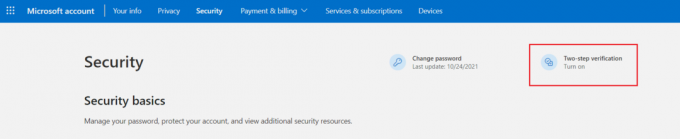
5. Ensuite, sélectionnez le Faire en sorte option pour Vérification en deux étapes pour votre compte Microsoft affiché en surbrillance.

6. Ici, sélectionnez Suivant à Configurer la vérification en deux étapes.

7. Sélectionnez n'importe lequel option pour Vérifier mon identité avec : section.
Noter: Nous avons sélectionné le Authentificateur Microsoft option d'application pour la vérification en deux étapes à titre d'exemple.
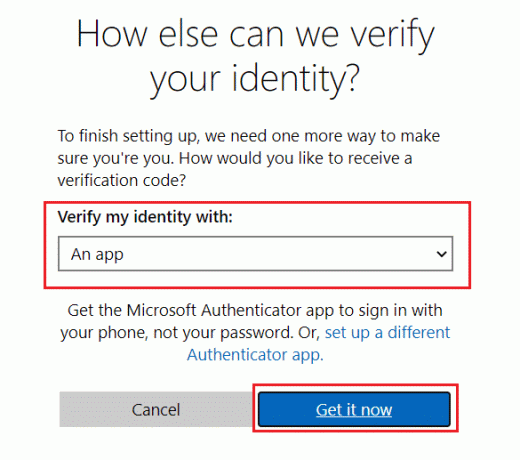
8. Enfin, sélectionnez le Obtenez le maintenant pour configurer la vérification en deux étapes.
A lire aussi :Comment réparer le code d'erreur Xbox One 0x87dd0006
Comment résoudre d'autres problèmes associés
Vous pouvez également rencontrer d'autres problèmes lors de l'utilisation de la console Xbox. Cependant, vous pouvez également utiliser les méthodes décrites dans cet article pour résoudre ces problèmes connexes :
- Xbox One continue de me déconnecter et de me déconnecter : Lorsque vous faites face à ce problème, rréinitialiser le mot de passe de votre console Xbox, activez également l'authentification à deux facteurs pour plus de sécurité et de confidentialité. Néanmoins, si vous rencontrez le problème, éteignez et rallumez votre appareil pour le résoudre.
- Xbox me déconnectant au hasard: Lorsque vous rencontrez ce problème, il y a plus de chances que des pirates informatiques s'introduisent dans votre PC et vous empêchent de vous déconnecter au hasard. Dans ce cas, réinitialisez votre mot de passe ou essayez de créer un nouveau compte avec des identifiants de connexion différents. Vérifiez également si votre réseau est stable ou non.
- Xbox continue de me déconnecter de YouTube: Lorsque vous rencontrez ce problème, réinstaller YouTube sur votre console. Vérifiez si votre application est mise à jour vers la dernière version; sinon, mettez-le à jour en conséquence.
- La Xbox continue de s'éteindre toute seule: Vérifiez vos câbles d'alimentation s'ils sont endommagés. Aérez votre console Xbox avec une circulation d'air suffisante. Assurez-vous que le bloc d'alimentation fonctionne correctement.
- La Xbox continue de se déconnecter du Wi-Fi: Vérifiez votre routeur et redémarrez-le/réinitialisez-le si nécessaire. Néanmoins, si vous rencontrez des problèmes, contactez votre fournisseur de services Internet pour obtenir une assistance supplémentaire. Vérifiez également si le fréquence et bande passante du réseau sont à la hauteur.
- La Xbox n'arrête pas de planter: Lorsque votre Xbox plante, redémarrez votre console plusieurs fois et supprimez le cache Xbox pour éviter les problèmes.
Conseillé:
- Qu'est-ce que le processus d'embauche d'Amazon ?
- Comment jouer à des jeux 3DS sur PC
- Correction de la surchauffe et de l'extinction de la Xbox One
- Comment désactiver la barre de jeu Xbox dans Windows 11
Nous espérons que ce guide vous a été utile et que vous avez pu résoudre Xbox One/360 n'arrête pas de me déconnecter problème. Faites-nous savoir quelle méthode a fonctionné pour vous. Déposez vos questions et suggestions dans la section des commentaires.

Elon est rédacteur technique chez TechCult. Il écrit des guides pratiques depuis environ 6 ans maintenant et a couvert de nombreux sujets. Il aime couvrir des sujets liés à Windows, Android et les derniers trucs et astuces.